Со своим мультимедийным плеером Fire TV Amazon планирует потеснить лидеров рынка Apple и Google на сегменте потоковых устройств. Но недавно у телевизионной приставки появилась альтернатива в виде Fire TV Stick. В нашем обзоре мы посмотрим, какие возможности даёт HDMI-модуль по цене 39 евро.
Обычные телевизоры постепенно устаревают. В эпоху YouTube и других потоковых сервисов пользователи привыкли смотреть те передачи и фильмы, которые они хотят, и в то время, когда они хотят. По этой причине на рынке телевизоров становятся всё более популярны потоковые сервисы видео.
Под Smart TV существуют соответствующие приложения, а если вы не хотите ограничиваться решениями производителя телевизора, то можно приобрести различные внешние устройства потокового вещания. Apple и Google предлагают свои медиаплееры Apple TV и Chromecast. Ответ Amazon не заставил себя ждать, в 2014 году компания представила свою телевизионную приставку Fire TV.

Данная приставка за 99 евро хорошо подходит для стационарного использования вместе с домашним телевизором. Но не всем пользователям нравится дополнительная приставка, которой требуются отдельные подключения – да и меньшая цена не помешала бы. Как раз для таких пользователей Amazon в прошлом году представила HDMI-модуль Fire TV Stick. Но продажи в Европе начались только в конце марта.
И через несколько дней после начала продаж HDMI-модуль поступил в нашу тестовую лабораторию. За новинку Amazon придётся отдать не такую большую сумму: обычным пользователям Fire TV Stick обойдётся в 39 евро, но подписчики Prime могут заказать его всего за 19 евро. Для новых подписчиков Prime проводилась акция, в течение которой HDMI-модуль можно было купить вообще за 7 евро. Схожие предложения наверняка будут и в будущем, поскольку Amazon ориентируется не столько на продажу оборудования, сколько на продажи контента. А продавать контент можно только тем пользователям, у кого имеется соответствующее «железо» для его приёма и воспроизведения.
Аппаратное обеспечение
В телевизионную приставку Fire TV был установлен мощный 4-ядерный процессор, дополненный 2 Гбайт оперативной памяти. Начинка HDMI-модуля не такая производительная. Вы получите 2-ядерный процессор (Broadcom Capri 28155, два ядра ARM Cortex A9), который достаточен для повседневных приложений, а также 1 Гбайт оперативной памяти. Имеются и 8 Гбайт флэш-памяти, из которых пользователю оставлено около 5 Гбайт. У телевизионной приставки после обновления возможно расширение памяти через USB, но у HDMI-модуля такой функции не предусмотрена.

В отличие от телевизионной приставки, у HDMI-модуля имеется минимум интерфейсов: micro-USB для подключения питания, HDMI 1.4b для подсоединения к телевизору. Для поддержки WLAN предусмотрен модуль Wi-Fi (802.11a/b/g/n), имеется и поддержка Bluetooth 3.0. Соединение Bluetooth Amazon использует для работы пульта ДУ. В отличие от ИК-пультов, здесь не требуется условие прямой видимости.

Для Fire TV Stick доступны два варианта пульта ДУ. В комплект поставки входит компактный пульт Bluetooth, который питается от двух батареек AAA. Для управления служит круглая крестовина, ниже добавлены три клавиши для навигации по интерфейсу и ещё три кнопки для управления воспроизведения мультимедиа. За 29,99 евро можно заказать модуль голосового управления, известный по телевизионной представке. Впрочем, не следует забывать, что поддержка голосового поиска встроена в бесплатные приложения для Android и iOS (о них чуть позже).
Комплект поставки и настройка

Вы получите HDMI-модуль и пульт ДУ в компактной коробке, где они упакованы в картонную подложку.

Под ней скрыты аксессуары. Вы получите блок питания и USB-кабель, руководство по быстрой настройке, гарантийный талон и удлинитель HDMI. Последний позволяет подключать HDMI-модуль к разъёмам HDMI, до которых сложно добраться.

Установка очень простая: к Fire TV Stick следует подключить кабель питания micro-USB, а сам модуль подсоединить к HDMI-интерфейсу. Модуль стартует самостоятельно, пользователь проходит через простой процесс установки, во время которого Fire TV Stick подключается к домашней сети Wi-Fi. Затем демонстрируется видеоролик на одном из европейских языков, где официально доступны сервисы Amazon.
Программное обеспечение, в работе
Традиционно Amazon использовала операционную систему Fire OS, которая разрабатывается компанией самостоятельно и базируется на Android. В ней, в частности, имеются ограничения по установке приложений. В отличие от обычных устройств Android, приложения доступны не через Google Play, а только через Amazon App Store. Набор приложений для плеера меньше, чем для планшетов Fire Tablet или смартфона Fire Phone. опытные пользователи, конечно, могут воспользоваться установкой через apk, чтобы инсталлировать, например, популярное приложение для HTPC Kodi на Fire TV Stick.

Пользовательский интерфейс HDMI-модуля хорошо нам знаком по телевизионной приставке Amazon. На нём доминируют крупные плитки, весьма удобные для формата телевизора. Переключение между разными типами контента выполняется с помощью левого меню. После выбора нужного пункта дальнейшая навигация осуществляется через крестовину пульта ДУ.
Кнопки назад и Home на пульте облегчают навигацию. В целом, интерфейс кажется понятным и логичным, особенно если вы раньше работали с устройствами Android.
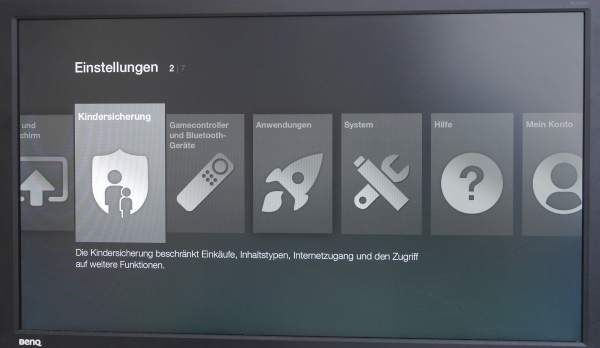
Один из пунктов меню – настройки. Он разбит на семь подпунктов, где вы можете вносить необходимые изменения. Здесь тоже все просто и понятно, с каждым подпунктом связано несколько соответствующих настроек.
Как настроить и использовать Amazon Fire TV Stick

Не секрет, что перерезание кабеля может сэкономить ваши деньги, но если вы заменяете кабель на потоковые сервисы, вам может потребоваться устройство для подключения к телевизору. Одним из доступных вариантов является Amazon Fire TV Stick.
С его помощью вы можете получить доступ к сотням каналов потоковых сервисов, чтобы смотреть практически все, что захотите.
В этой статье у нас есть все шаги по настройке и использованию Amazon Fire TV Stick, чтобы вы могли начать потоковую передачу!
Что вам нужно для настройки Amazon Fire TV Stick
Вот что вам нужно перед настройкой Amazon Fire TV Stick:
- Телевизор с портом HDMI
- Розетка поблизости
- Wireless Internet
- Аккаунт Amazon
Когда у вас будет все необходимое, возьмите Fire TV Stick и начните настройку.
Что входит в комплект поставки Amazon Fire TV Stick (2-го поколения)
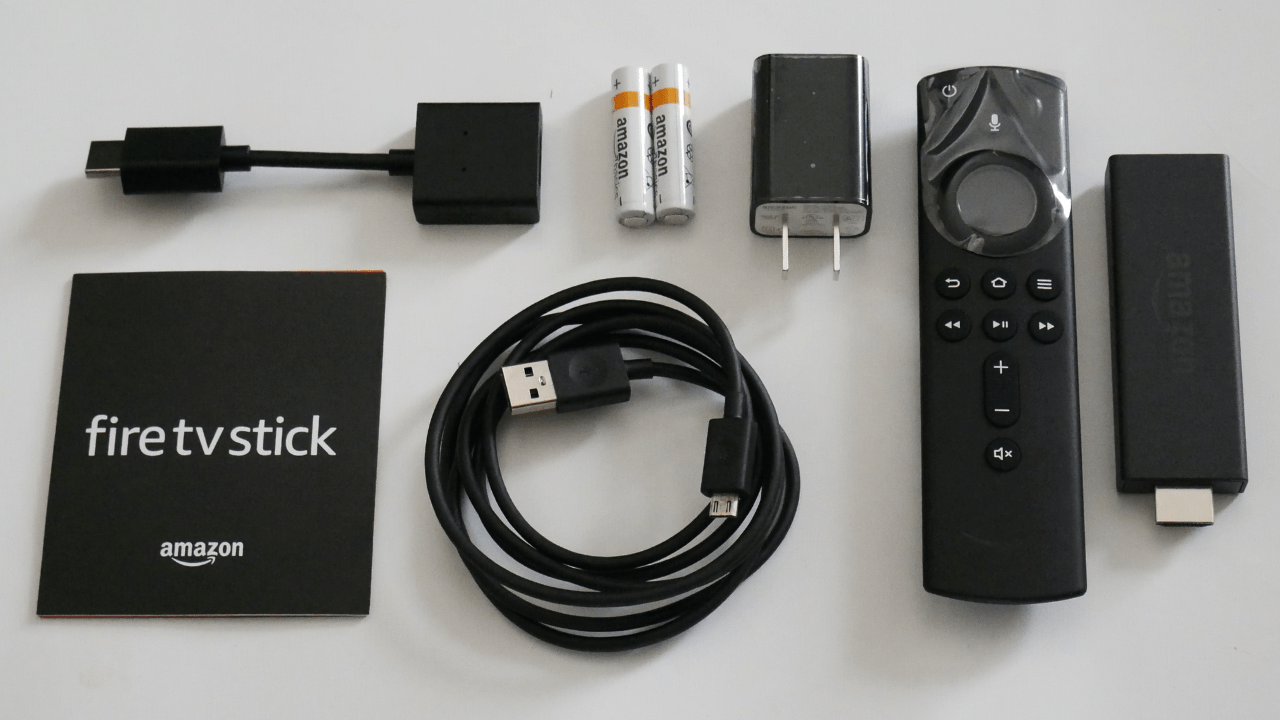
Вот что входит в комплект:
- Руководство по началу работы
- Amazon Fire TV Stick
- Удлинитель HDMI
- Кабель Micro USB
- Настенный адаптер питания
- Пульт дистанционного управления Amazon Alexa Voice
- 2 батарейки AAA
Как настроить Amazon Fire TV Stick
Вы можете посмотреть видео, представленное выше, или продолжить чтение, чтобы следовать инструкциям по настройке для этого потокового устройства.
Шаг 1. Подключите его
Сначала возьмите кабель Micro USB и подключите конец Micro USB (меньшая сторона) к боковой стороне Fire TV Stick.

Затем вставьте конец USB в сетевой адаптер и подключите его к стене.
Теперь подключите устройство к порту HDMI на телевизоре.
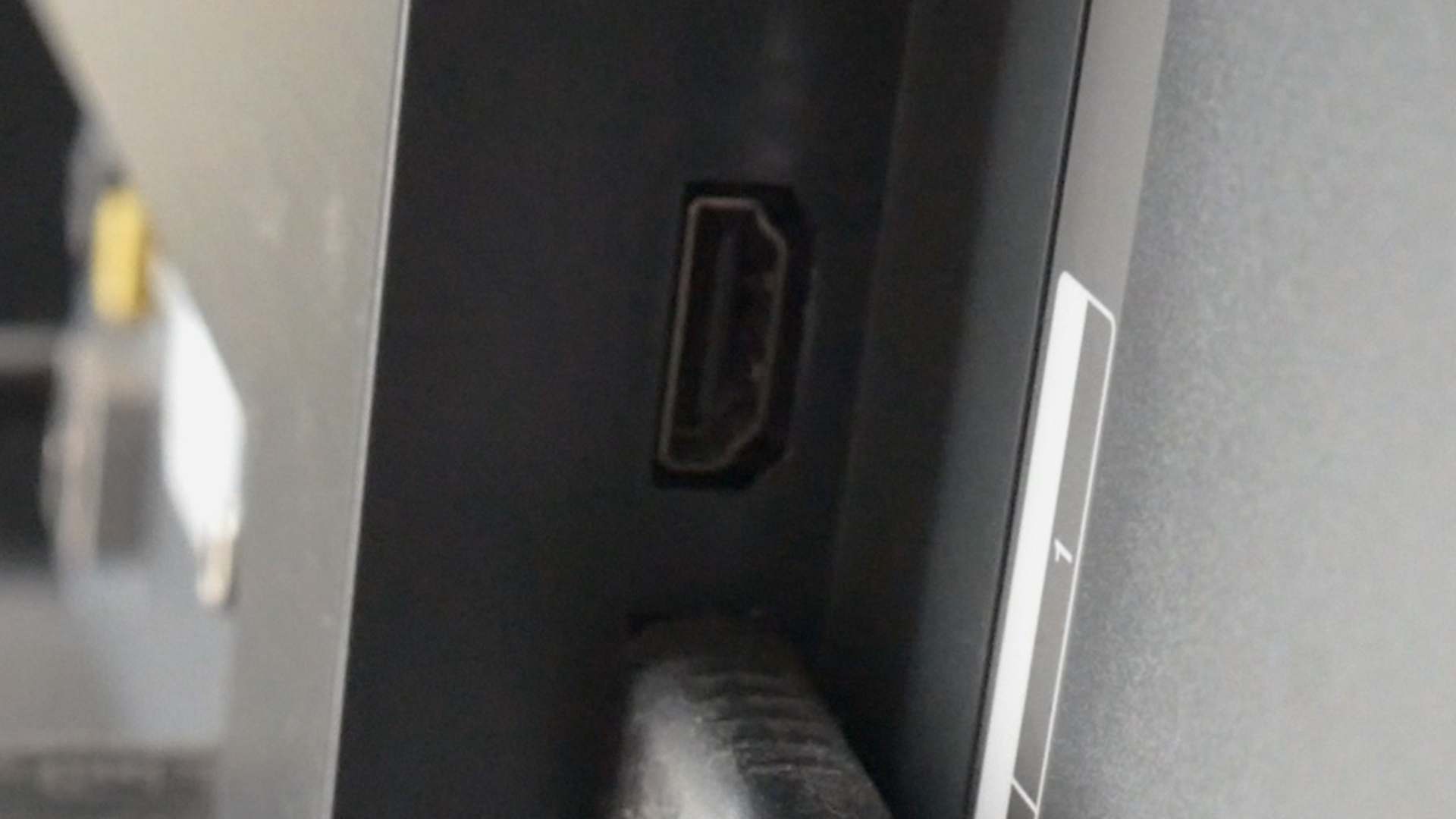
Когда я попытался подключить свой Fire TV Stick, я не смог, потому что другой кабель, который уже был подключен, уперся в него. В этой ситуации удлинитель HDMI пригодится.
Просто подключите Fire TV Stick к повторителю и вставьте расширитель в порт HDMI на телевизоре.

Запомните номер рядом с выбранным входом HDMI, потому что он вам понадобится через минуту.
Шаг 2. Настройте телевизор
На пульте дистанционного управления от телевизора используйте кнопку входа, источника или аналогичную кнопку, чтобы настроить телевизор на тот же вход, что и Amazon Fire TV Stick.

Вход в меню источника должен соответствовать номеру порта HDMI на телевизоре, к которому вы подключили свое устройство.
После того, как вы выберете правильный вход, вы должны увидеть экран приветствия.
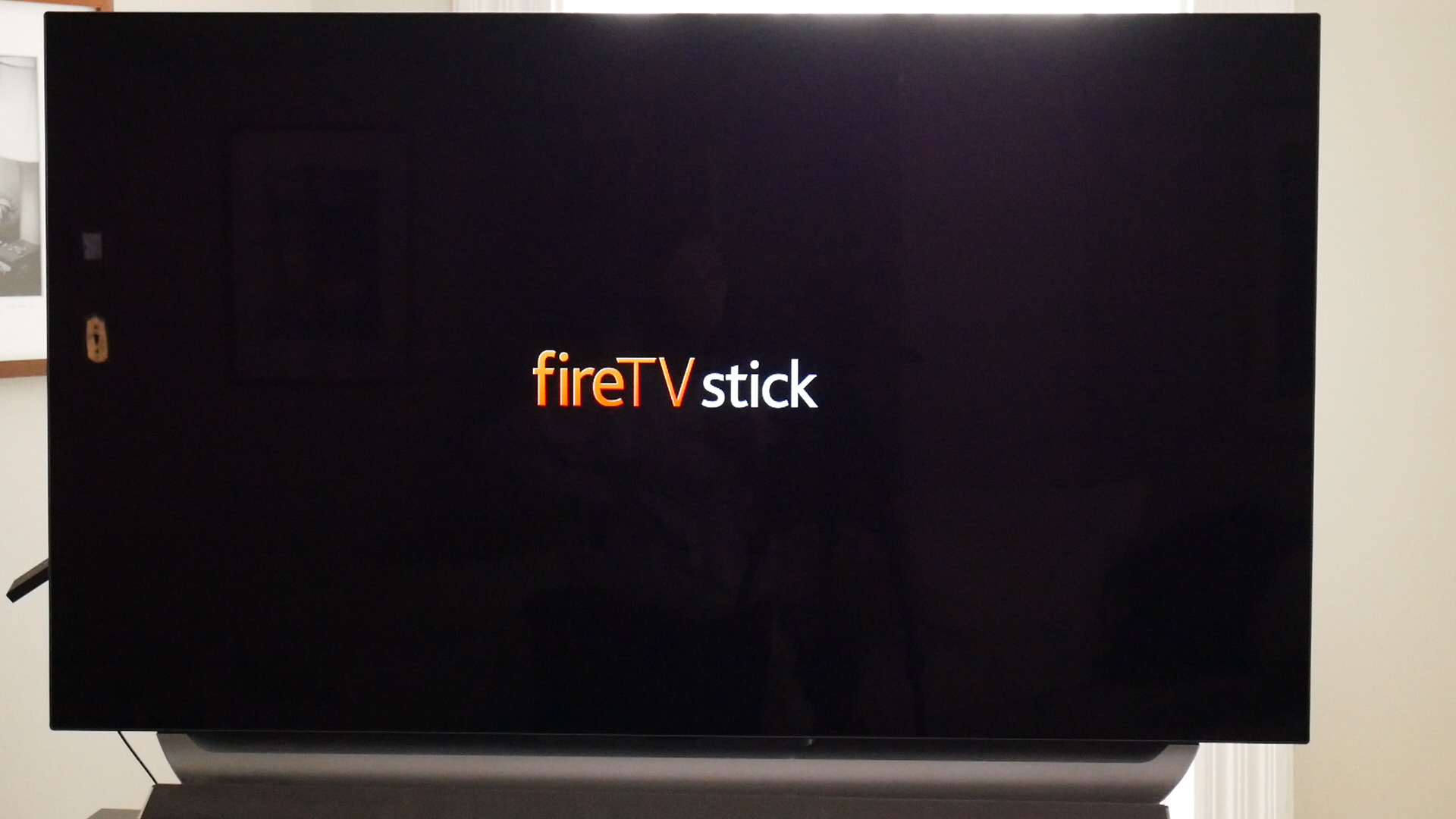
Чтобы управлять Fire TV Stick, вам необходимо использовать прилагаемый пульт Amazon. Вставьте батарейки AAA в заднюю часть пульта дистанционного управления в указанном направлении.

Затем пульт должен автоматически соединиться.
Шаг 3. Запустите экранную настройку
После подключения удаленных пар нажмите кнопку «Воспроизвести / Пауза» и выберите свой язык.
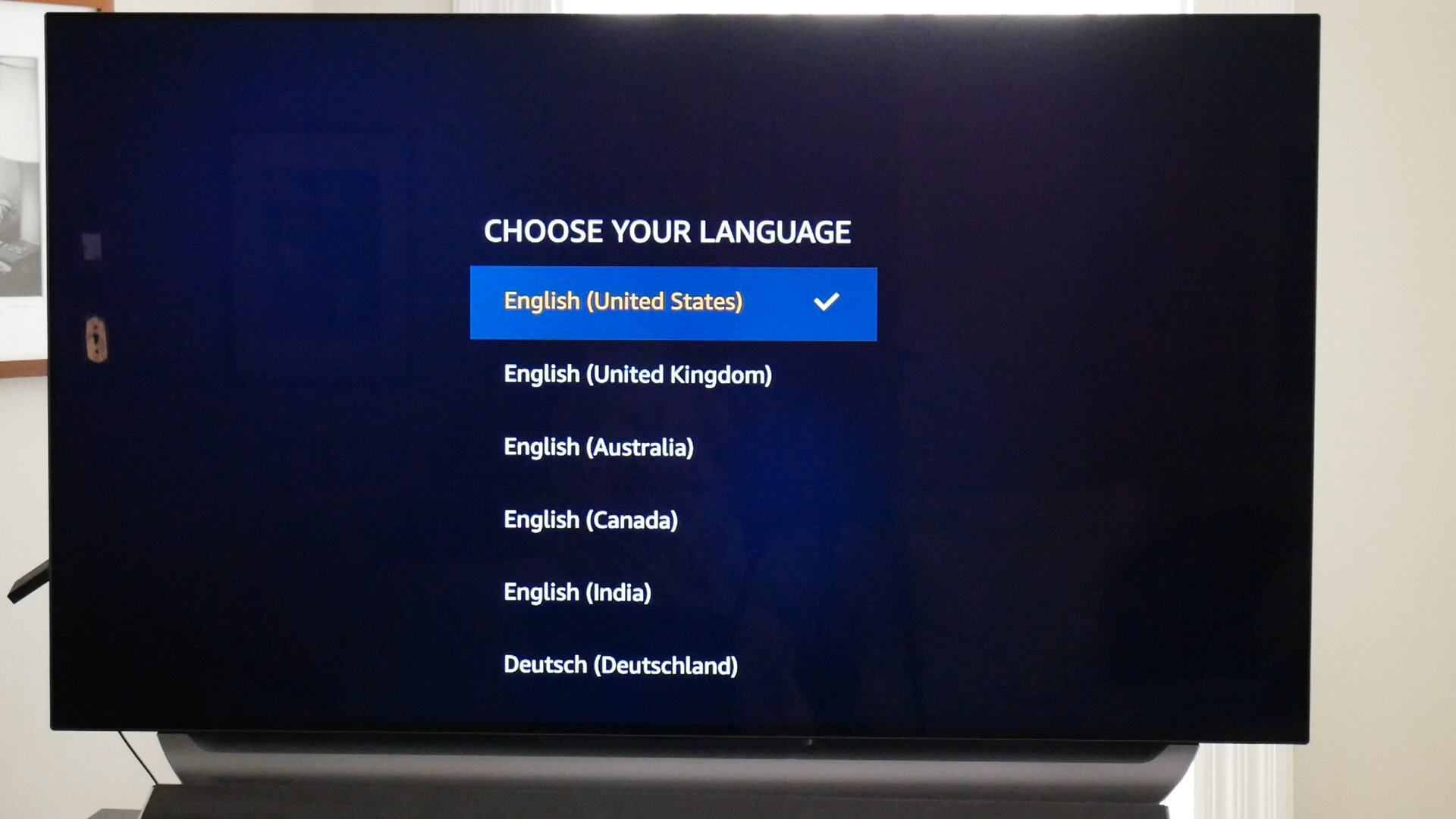
Затем устройство выполнит поиск Wi-Fi. Выберите имя сети, введите пароль и дождитесь, пока устройство подключится к вашему беспроводному Интернету.
Затем Fire TV Stick проверяет наличие обновлений. Возможно, вам придется подождать несколько минут, пока установка обновления не завершится и не перезапустится.
Шаг 4. Активируйте устройство
Теперь подключите потоковое устройство к своей учетной записи Amazon. Если у вас уже есть учетная запись Amazon, просто введите данные для входа в систему.
Если у вас нет учетной записи Amazon, вам необходимо ее создать. Я обнаружил, что создать новую учетную запись на компьютере проще, чем регистрироваться через Fire TV Stick.
После создания учетной записи выберите вариант «У меня уже есть учетная запись Amazon» и введите свои учетные данные.
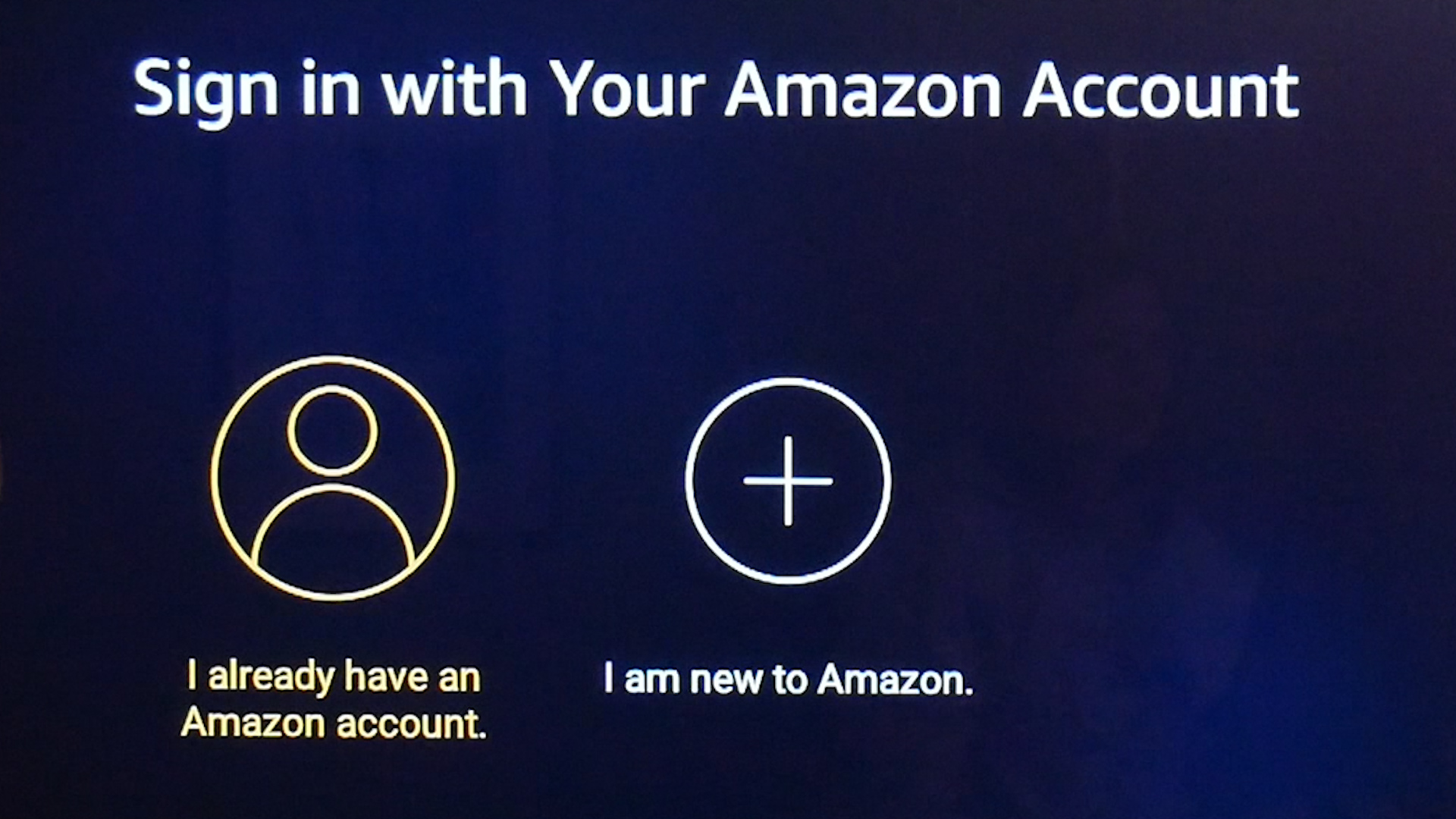
Этот процесс регистрирует ваше устройство и подключает его к вашей учетной записи.
Шаг 5: Завершите настройку на экране
После того, как вы вошли в систему на устройстве, вы можете сохранить свой пароль Wi-Fi в своей учетной записи Amazon, чтобы позволить ему подключать совместимые устройства, на которых вы вошли в систему.
Затем вы можете включить родительский контроль, если хотите.
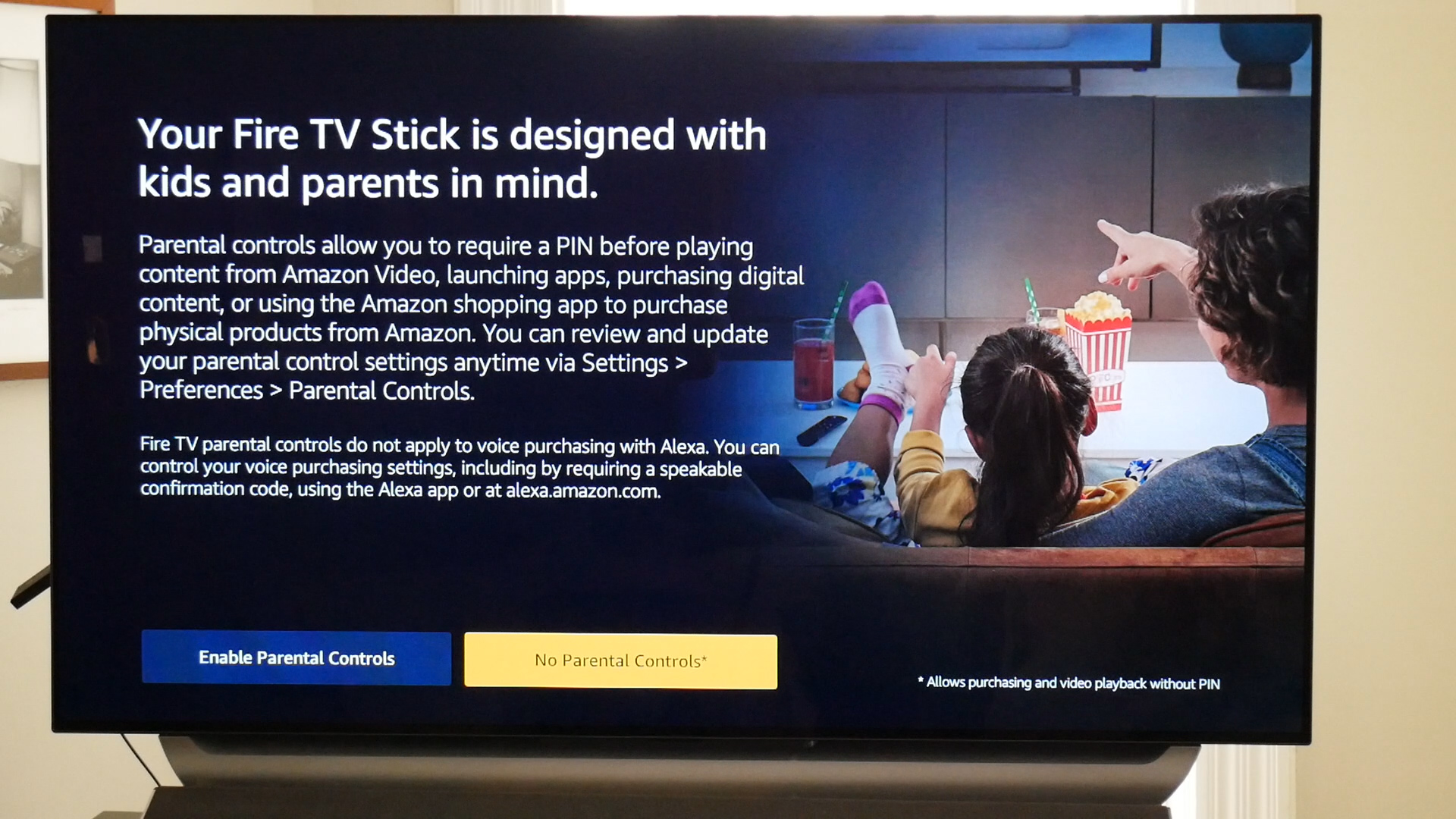
Теперь завершите удаленную настройку Amazon, чтобы вы могли использовать его для управления громкостью, а также для включения и выключения телевизора.
Убедитесь, что на вашем телевизоре включена громкость. Раздастся звук, и устройство предложит вам использовать пульт Amazon для регулировки громкости, чтобы проверить, работает ли он.
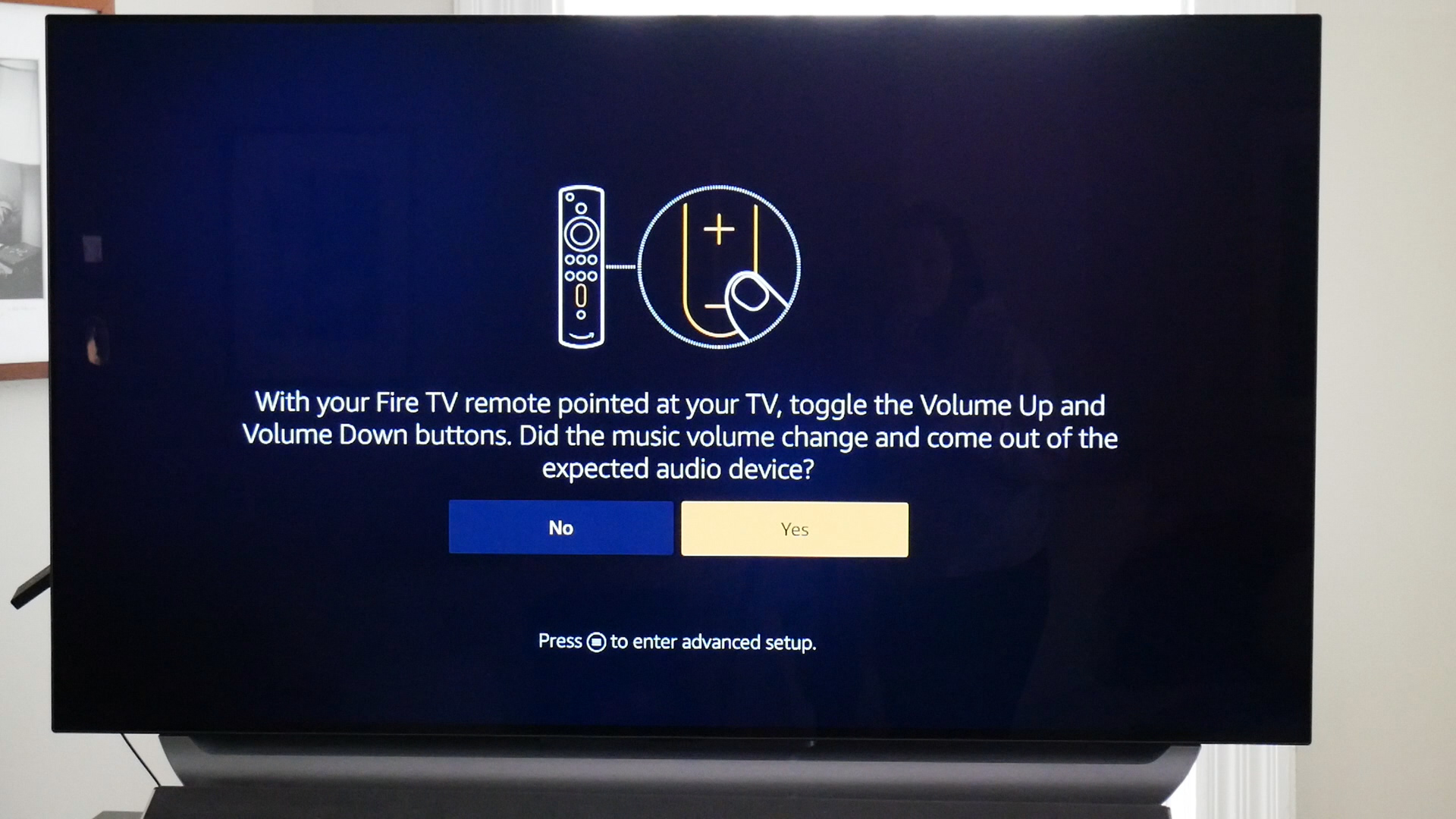
Если это не сработает, выберите «Нет» и следуйте инструкциям на экране, чтобы исправить это, или просмотрите это удобное руководство от Amazon. Если это работает, выберите «Да», и все готово!
Шаг 6: Настройте и наслаждайтесь!
Теперь вы увидите каналы, которые можно добавить на главный экран, чтобы облегчить к ним доступ.
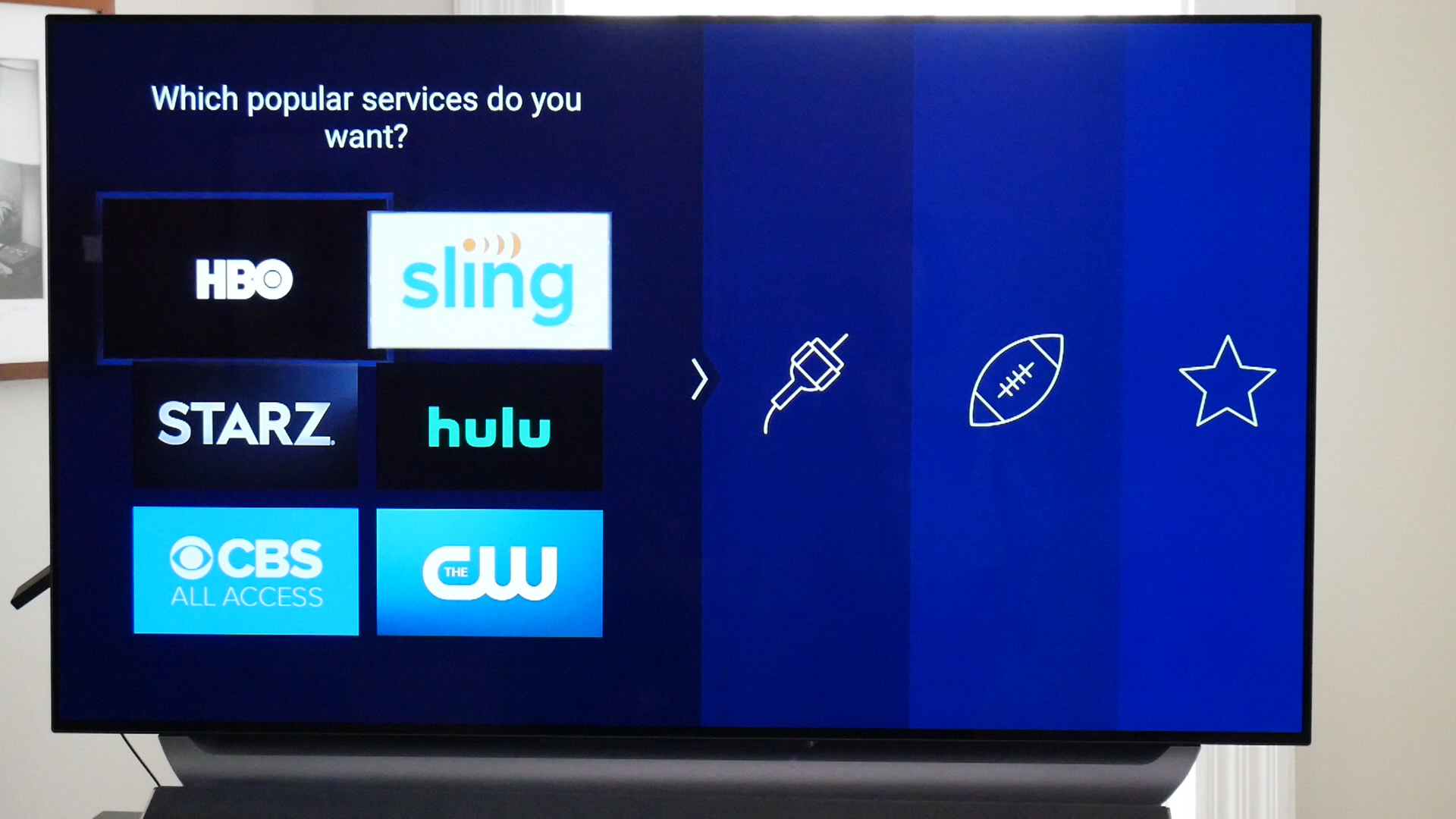
Выбрав нужные, нажмите «Готово».
Если вы хотите добавить ярлыки потоковых сервисов позже, вы можете прокрутить верхнее меню до страницы «Приложения» и выбрать дополнительные каналы для добавления на главный экран.

Если вы ищете определенный канал или приложение, просто воспользуйтесь функцией поиска в крайнем левом углу верхнего меню, чтобы быстро найти его. Вы также можете нажать и удерживать значок микрофона на пульте дистанционного управления, чтобы использовать голосовой поиск.
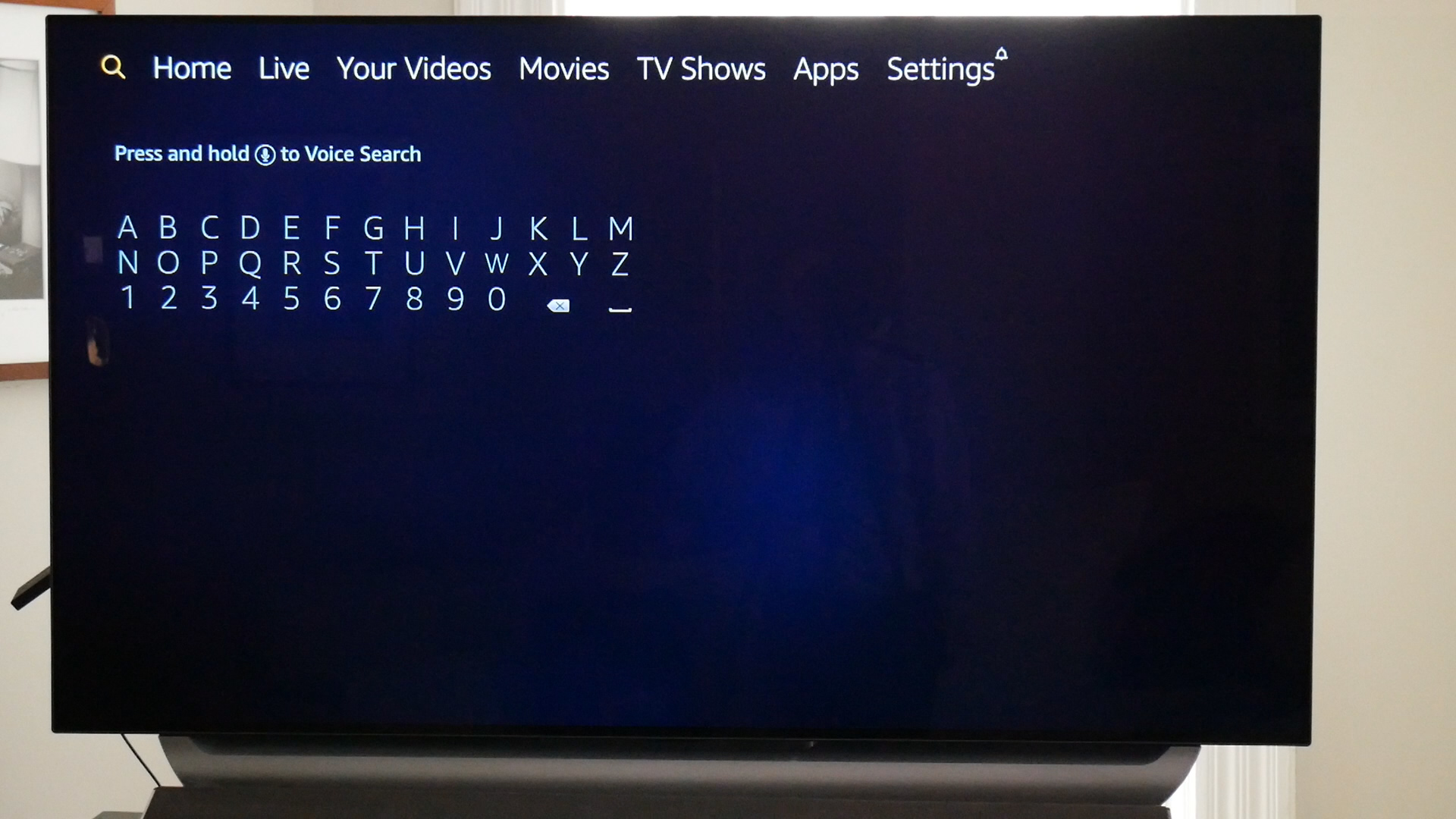
Теперь вы можете смотреть телевизор!
Последняя мысль
Amazon Fire TV Stick – отличный и доступный способ стримить, не выходя из дома. Кроме того, он имеет голосовой пульт с регулятором мощности и громкости для простоты использования.
Если у вас уже есть устройство Amazon в вашем доме, вы также можете синхронизировать его с Fire TV Stick для более полного взаимодействия.
Что такое Amazon Fire TV Stick?
Есть куча доступных онлайн потоковых сервисов. Как крупнейший онлайн-ритейлер и одна из крупнейших компаний в мире, вы знаете, что Amazon не упускает возможности этих потенциальных клиентов.
Amazon Fire Stick является ответом сервиса потоковой передачи Amazon: сделать потоковое видео онлайн так же просто, как подключить устройство к порту HDMI и нажать кнопку.

Вот что вам нужно знать об Amazon Fire Stick и о том, подходит ли вам это устройство для потоковой передачи видео.
Что такое Amazon Fire Stick?
Amazon Fire Stick — это портативное потоковое устройство, которое можно подключить к задней панели любого телевизора или монитора с разъемом HDMI. Он небольшого роста, всего несколько дюймов в высоту и чуть больше дюйма в ширину, поэтому он не требует особого пространства за вашим телевизором. Крошечный след дает ему явное преимущество перед другими потоковыми окнами, которые расположены под вашим экраном, занимают место и выглядят неопрятно.

Ваш Amazon Fire Stick поставляется с удобным пультом дистанционного управления для управления тем, что вы смотрите. Есть два варианта дистанционного управления. Пульт дистанционного управления второго поколения включает дополнительную кнопку голосового управления Alexa, которая позволяет переключать программы, открывать приложения и многое другое с пульта дистанционного управления. В пульте дистанционного управления первого поколения отсутствует интеграция с Alexa, хотя Alexa присутствует на Fire TV Stick первого поколения.
Самая последняя версия Amazon Fire Stick поддерживает потоковое видео 4K Ultra HD — если ваше интернет-соединение позволит это.
Как работает Amazon Fire TV Stick?
Одна из лучших вещей о Amazon Fire Stick это простота использования. Вы разворачиваете его, подключаете к экрану, входите в систему, и вы можете начать просмотр программ или загрузку приложений. Вы даже можете взять с собой Amazon Fire Stick, превратив любой экран в онлайн-портал потокового видео.
Amazon Fire Stick позволяет просматривать онлайн-видео в различных приложениях. Конечно, Amazon хотел бы, чтобы вы использовали Amazon Prime, сервис онлайн-трансляции видео Amazon. Хотя вы можете абсолютно точно смотреть Amazon Prime с помощью Amazon Fire TV Stick, это не обязательно. Вместо этого вы можете использовать другие доступные онлайн-сервисы потокового видео.

К числу других приложений для потокового видео относятся Netflix, BBC iPlayer, HBO Now, Disney + и YouTube, а также многие другие. Также есть приложения для персональных потоковых сервисов, такие как Plex или Kodi. Хотите знать, какие приложения вы должны установить в первую очередь? Посмотрите наше руководство по лучшим приложениям Amazon Fire TV Stick.
Amazon Fire Stick имеет шесть вкладок на выбор: «Домой», «Ваши видео», «Фильмы», «Телепередачи», «Приложения» и «Настройки». Каждый раздел достаточно понятен и будет содержать предложения и опции из потоковых сервисных приложений на вашем устройстве. Например, если вы смотрите много шоу на Netflix, в разделе ТВ-шоу будут представлены ваши любимые программы и несколько опций, которые, по вашему мнению, вы хотели бы посмотреть дальше.
Что еще делает Стикер Amazon Fire TV?
Amazon Fire TV Stick не только для потокового онлайн-видео. У него тоже есть несколько других хитростей.
Поскольку это устройство на базе Android, вы можете загружать много приложений для Android на устройство. Не все приложения хорошо работают с версией Android на Fire Stick, поэтому не все ваши любимые будут работать. Кроме того, вам, возможно, придется поискать обходные пути для приложений, несовместимых с колесом управления контроллера Amazon Fire Stick.

Amazon Fire Stick также имеет обычный интернет-браузер. Параметром по умолчанию является Mozilla Firefox, но вы можете найти много других вариантов в разделе приложения. И, как указано выше, вы можете загружать на устройство разные браузеры, если хотите.
Для этого также есть приличный ассортимент игр. Опять же, поскольку это устройство Android, вы можете загружать и играть в огромное количество игр для Android. Успех, с которым вы играете, зависит от вашего мастерства с контроллером. Однако вы можете подключить несколько популярных игровых контроллеров, а также официальный игровой контроллер Amazon Fire TV.
Соотношение цены и качества Amazon Fire Stick?
Как и у любого онлайн-сервиса потокового видео, есть свои плюсы и минусы. Стоит ли Amazon Fire TV Stick своих денег?
Если вы подписаны на одну или несколько онлайн-служб потокового видео и хотите невероятно простой способ собрать их всех под одной крышей, Amazon Fire Stick — отличный вариант. Он недорогой, достаточно мощный для того, что он есть, и позволяет вам контролировать приложения, которые у вас есть на устройстве.
Кроме того, вы не привязаны к использованию Amazon Prime, так что это не проблема. Кроме того, вы можете приобрести адаптер Ethernet для подключения вашего устройства к Интернету для достижения более высоких скоростей.

В целом, Amazon Fire TV Stick является отличным вариантом потокового видео в Интернете, особенно если вы не хотите тратить дополнительные усилия на настройку Raspberry Pi для потокового видео.
Как и все устройства, он может время от времени сталкиваться с проблемой. Когда это произойдет, проверьте лучшие советы по устранению неполадок Amazon Fire TV Stick,
Источник: bigliki.ru
Обзор Amazon Fire TV Stick 4K
Перспективный видеостример поддерживает 4K и расширенный HDR, а также имеет голосовое управление Alexa.

Благодаря поддержке 4K, Dolby Vision, HDR10+ и даже аудио Dolby Atmos этот недорогой видеостример с голосовым управлением является одной из технологических сделок года.
- + Отличные визуальные эффекты 4K и HD
- + Широкий выбор приложений и «каналов» означает доступ к огромному количеству бесплатных, платных и платных материалов для просмотра.
- + Поддержка Dolby Vision, HDR 10+ и Atmos означает, что он выглядит довольно перспективным.
- + Голосовое управление и полный набор трюков Alexa
- — Огромный объем материалов для просмотра делает его неизбежно громоздким.
- — Пока очень мало того, что на самом деле воспроизводится с Dolby Vision, HDR10+ или Atmos.
Amazon Fire TV Stick за эти годы претерпел ряд итераций и уже абсолютно стонал по швам с функциями и контентом. В последней версии добавлена поддержка 4K, а также HDR в виде HDR 10, 10+ и Dolby Vision.
Учитывая его цену, краткая версия этого обзора может звучать так: «Вы можете купить это: это лучше, чем у конкурентов, и дешевле, чем у большинства». Теперь последует более длинная версия, если она для вас слишком краткая.
И если вы действительно хотите купить Amazon Fire TV Stick 4K, то сейчас самое подходящее время, чтобы сделать это, так как распродажа Amazon Prime Day, вероятно, приведет к резкому падению цены как у Amazon, так и у ее конкурентов.
По внешнему виду, набору функций и предлагаемого контента очевидным конкурентом Amazon Fire TV Stick 4K является Roku Streaming Stick+.
Roku — превосходный стример с менее загроможденным интерфейсом, чем этот. Однако, учитывая, что Fire Stick добавляет расширенную поддержку HDR и Atmos, еще более широкий спектр приложений и «каналов» (платные каналы контента, на которые вы подписываетесь через свою учетную запись Amazon) И голосовое управление Alexa И дешевле, решить, что выбрать рекомендовать вдруг становится довольно простым делом.
Apple TV 4K имеет те же типы HDR, что и его меньший конкурент Amazon, и в настоящее время также имеет более широкий спектр контента, который его поддерживает. Однако Apple TV значительно дороже. Chromecast от Google даже дешевле, чем устройство Amazon, но предлагает гораздо меньше функций.
Amazon Fire TV Stick 4K: дизайн

Здесь явно не о чем говорить. Флешка подключается к свободному порту HDMI либо напрямую, либо — если это слишком неудобно — через короткий удлинительный кабель.
Тактильный пульт дистанционного управления без излишеств управляет всеми действиями Fire TV, а также регуляторами громкости и режима ожидания вашего телевизора (он работает практически со всеми относительно новыми телевизорами).
Кнопка с микрофоном вызывает Алексу. Голосовой помощник Amazon работает так же, как на Echo Show или Spot, с визуальным сопровождением к своему обычному выбору новостей, погоды и Навыков.
Если у вас уже есть устройства Echo, вы можете обойти кнопку микрофона и просто вызывать команды. Однако мне показалось проще и надежнее использовать кнопку. Если вы сидите и смотрите телевизор с пультом под рукой, нет причин не использовать его (кроме, конечно, демонстрации вашей умной домашней установки на базе Amazon).
Если вы загружаете приложение Amazon TV для Android и iOS, настройка чрезвычайно проста, поскольку вы можете использовать клавиатуру телефона для ввода идентификаторов и паролей для различных учетных записей потокового вещания (Amazon Prime, Netflix, Spotify, Tidal и т. д.).
Ввод текста с помощью пульта дистанционного управления и экранной клавиатуры не является кошмаром или чем-то еще, но приложение определенно подходит. Он также дублирует элементы управления Fire TV на случай, если пульт потеряется или его две батарейки AAA разрядятся.
Amazon Fire TV Stick: контент
Количество вещей, которые можно посмотреть на этой штуке, огромно. Это настоящая вселенная контента. В бесчисленных приложениях и каналах вы можете смотреть все: от детских боев UFC в клетке с оплатой за просмотр до крайней жестокости Peppa Свинья.
Просто используя Amazon Prime, вы получаете доступ практически к любому фильму, о котором только можете подумать, независимо от того, будет ли он транслироваться по подписке Amazon за 79 фунтов стерлингов в год. или арендовать или купить в магазине часть Amazon Prime Video.
Также есть доступ к Sky’s Now TV, Netflix, всем обычным британским телепрограммам, каналам Болливуда, музыкальным каналам, поставщикам арт-хауса, таким как Curzon, Mubi и BFI Player, вышеупомянутому UFC, Starz, тому каналу, где ничего нет. но кардашцы весь день каждый день… здесь есть на что посмотреть.
Конечно, вам придется платить за многие лучшие вещи, так что это точно так же, как фактическая палка настолько дешева, что у вас останется немного доша.
Еще одна вещь, которую следует отметить, заключается в том, что, хотя основными функциями могут быть 4K, различные экзотические формы звука HDR и Dolby Atmos, подавляющее большинство предлагаемого контента представлено в высоком разрешении, а не в UHD, без HDR и, конечно, без Атмос.
Это вполне может измениться со временем, но сейчас вы должны думать об этих функциях больше как о проверке на будущее. Но с другой стороны, поскольку Fire TV Stick 4K дешевле, чем у конкурентов, у которых отсутствуют некоторые или все эти вещи, и у которых меньше контента для работы и нет встроенной Alexa, кажется, что не о чем роптать.
Amazon Fire TV Stick 4K: простота использования

Тот самый объем вещи нужно сказать, что это затрудняет просмотр. Обойти эту проблему сложно, но ключевые сервисы, такие как Amazon Prime, Netflix и Now, точно не помогут вам из-за печально известного сбивающего с толку способа, которым они разбивают контент на странные категории ряд за рядом, растягиваясь, казалось бы, до бесконечности.
Если вы знаете, что ищете, конечно, есть текстовый поиск, а Fire TV также добавляет голосовой поиск Alexa. Хорошая новость на этот раз заключается в том, что если вы попросите его воспроизвести что-то на Netflix, теперь он действительно это сделает. В прошлом Alexa обычно находила шоу и фильмы, которые вы просили, на Netflix, но на самом деле не соизволила их воспроизвести — вам приходилось делать это вручную.
Здесь применяются обычные проблемы с голосовым управлением. Иногда Алекса вас не слышит. Иногда она будут услышит вас, но будет обслуживать не те СМИ.
Так совпало, что самое первое, что я попытался посмотреть на этом, было Король вне закона — это какой-то бедняк Храброе сердце, на Нетфликсе. Оказывается, есть еще песня под названием Король вне закона, и это то, что Alexa предоставила мне через мою подписку Amazon Prime Music. Однако добавление фразы «… на Netflix» в конец инструкции исправило это. Помимо сервисов Amazon и Netflix, вы также можете голосовой поиск/управление Spotify.
Лучший способ использовать голосовой поиск, если вы точно не знаете, чего хотите, — это нажать кнопку микрофона и просто назвать имя актера, режиссера или жанра. Это дает вам множество вариантов от Amazon Prime Video, включая варианты подписки и аренды / покупки, а также предложения «Клиенты также смотрели».
Перелистывание меню старомодным способом так же быстро, как и любой из конкурентов, о которых я упоминал выше, и на моем широкополосном соединении в 20 или около того я не испытал никакой буферизации или других неприятностей.
Amazon Fire TV Stick 4K: качество изображения
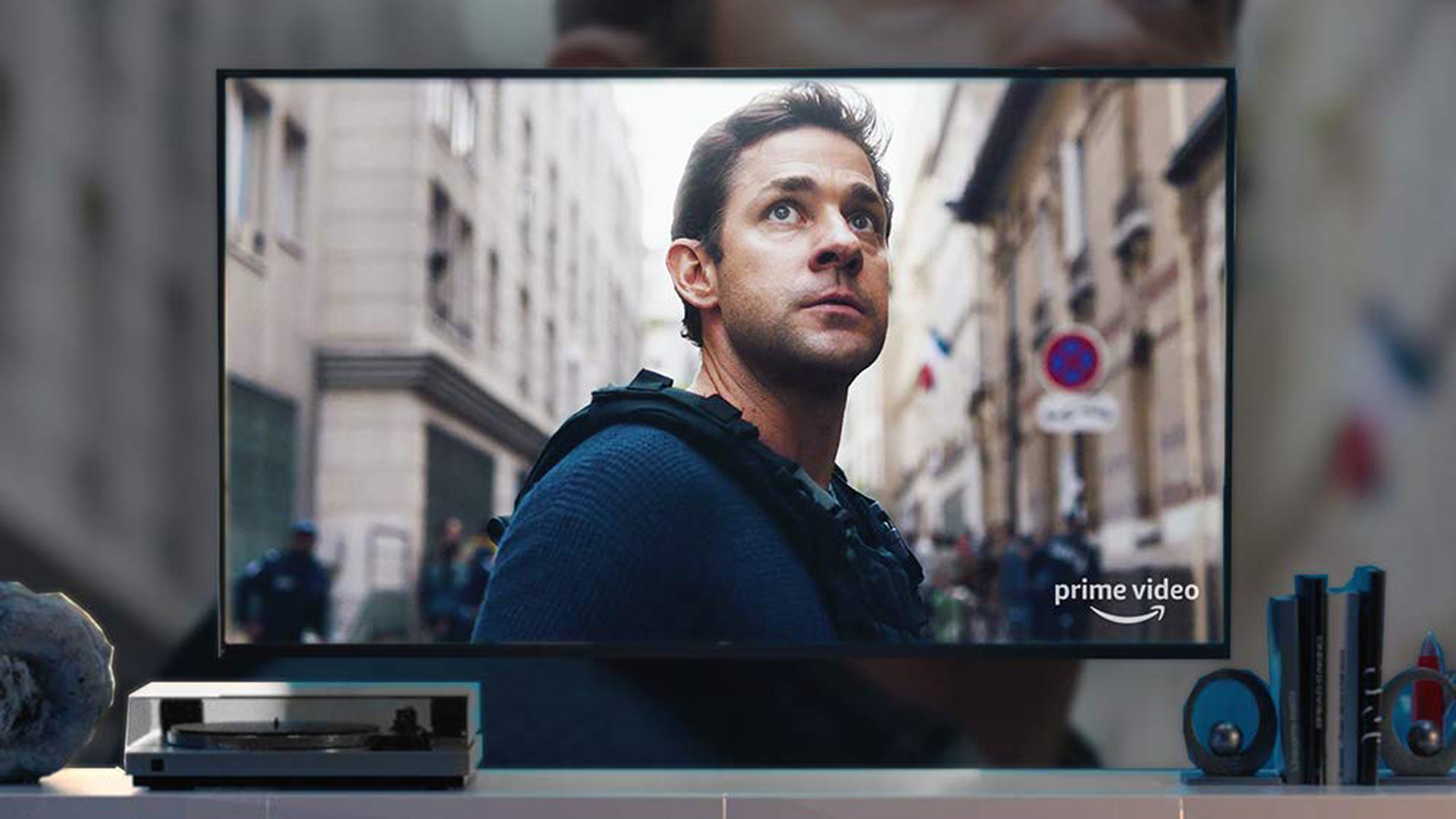
Хорошей новостью здесь является то, что большая часть контента, с которым большинство людей будут чаще всего знакомиться — Sky Now, BBC iPlayer, Amazon Prime, Netflix — выглядит и звучит действительно превосходно, независимо от того, используете ли вы самый крутой 4K Dolby Vision/Atmos. аудиовизуальная установка.
Там не так много фильмов и не-Amazon TV ни в чем, кроме стандартного 4K HDR 10. Тем не менее, создается солидный транш оригинального контента Amazon Prime Video, который поддерживает Dolby Vision. Призраки дома на холме а также Маньяк являются особенно хорошими примерами, а материал Dolby Vision выглядит соответственно звездным. Также есть намного меньше игр, поддерживающих Atmos.
Тем не менее, я также попробовал Fire TV Stick 4K на своей довольно старой плазме, которая просто Full HD, со звуком Dolby 5.1 (знаю, ересь). Что ж, в основных приложениях все выглядело абсолютно шикарно. Так что не думайте, что вам нужен самый новый и дорогой телевизор, чтобы насладиться этой динамитной палкой стоимостью менее 50 фунтов стерлингов.
Amazon Fire TV Stick 4K: вердикт
Из-за того, как Amazon установила цену на свой 4K Stick, и как он затем упаковал его качественным контентом (хотя контентом, за который вам в основном приходится платить, так или иначе), рекомендовать его становится чем-то вроде легкой задачи.
На мой взгляд, Streaming Stick+ от Roku был лучшим устройством, которое вы могли получить до сегодняшнего дня. Тем не менее, его новый заклятый враг Amazon дает вам более продвинутые аудиовизуальные функции, больше вещей для просмотра и полноценную Alexa-ness для меньше Деньги. Итак, ожидайте увидеть а) скидки на Streaming Stick+ и б) Streaming Stick+++ очень скоро.
Я бы очень хотел, чтобы Amazon нашла способ упростить представление всего этого контента и/или заставить голосовой поиск работать во всех сервисах. Тем не менее, это немного похоже на придирки, если учесть, что ему удалось упаковать в компактную, хорошо сделанную и надежную флешку, которая стоит менее четырех дисков Blu-ray.
Источник: techzor.ru
Что такое Fire TV Stick в 2023?
Как установить Fire TV «*Amazon Fire Tv Stick — это устройство потокового вещания, которое позволяет вам смотреть потоковое видео, устанавливать приложения, слушать музыку и т.д. на вашем телевизоре. *Он создан на платформе Android и превращает ваш обычный телевизор в смарт-телевизор. *Вы можете устанавливать на устройство приложения для Android, играть в игры и слушать музыку. «.

Можно ли просто вкрутить шуруп в стену?
Как крепить шуруп к стене.
Можно ли закрепить телевизор Toshiba на стене?
Как закрепить телевизор toshiba на стене Да, его можно закрепить на стене. .
Все ли настенные крепления для телевизоров подходят ко всем телевизорам?
Можно ли установить любой телевизор Toshiba » Все ли настенные крепления для телевизоров подходят ко всем телевизорам Не все настенные крепления подходят ко всем типам телевизоров. Для работы кронштейны для телевизоров должны соответствовать отверстиям на задней панели телевизора. Большинство телевизоров используют стандартную схему крепления, называемую размером VESA. «.
Как спрятать провода от телевизора?
Лучше ли крепить телевизор на стену или поставить его на подставку Способы спрятать телевизионные провода Сгруппируйте провода в гибком кабельном менеджере на молнии. Спрячьте провода в коробе для прокладки кабеля. Соедините телевизионные провода с помощью самодельных кабельных стяжек. Замените телевизионные провода на более короткие.
Переместите розетку в сторону телевизора. Скрыть телевизионные провода в настенных направляющих и каналах. Переместить телевизионные провода прямо вверх. Ещё 21 мар. .
Лучше ли телевизор Samsung, чем Toshiba?
Является ли Toshiba телевизором хорошей марки «У Samsung гораздо выше коэффициент контрастности, что обеспечивает глубокие черные цвета, у него лучше однородность экрана и точность цветопередачи, а его градиентная обработка гораздо лучше, поэтому меньше полос. «.
Как снять основание с телевизора Toshiba?
Можно ли закрепить телевизор Toshiba на стене «Как снять подставку Toshiba Regza Установите телевизор Toshiba Regza лицевой стороной вниз на ровную мягкую поверхность. Расположите устройство так, чтобы подставка выступала за край. Выкрутите четыре винта на задней панели телевизора рядом с подставкой. Потяните подставку в сторону от устройства, чтобы выдвинуть ее из держателя. «.
Какой вес может выдержать гипсокартон?
Какие винты использовать для крепления телевизора к гипсокартону Тонкий гипсокартон выдержит 1. Более толстый гипсокартон выдержит 1. Сдвиг и напряжение влияют на выдерживаемый вес. .
Как установить Fire TV?
Как установить телевизор Toshiba Fire TV Вот шаги, необходимые для настройки: Добавьте питание. Подключите адаптер питания к вашему TV Stick и вставьте другой конец в розетку. Подключите к порту HDMI телевизора. Выберите канал. Добавьте пульт дистанционного управления.
Подключитесь к Интернету. Зарегистрируйте устройство. .
Какой вес могут выдержать болты с задержками?
Обязательно ли использовать крепежные болты для крепления телевизора «Один крепежный болт 1/4» класса 5 в такой конфигурации выйдет из строя примерно при 13 000 фунтах. Даже 1/8-дюймовые болты (вплоть до «номерных» размеров) будут иметь прочность на срез более 3 000 фунтов. «.
Как работают настенные крепления для телевизоров?
Как установить монтажную пластину на телевизор » Существуют различные типы настенных креплений для телевизоров. Фиксированные настенные крепления для телевизоров удерживают телевизор в неподвижном положении вровень со стеной. Поворотные настенные крепления для телевизоров позволяют поворачивать экран влево и вправо для удобства просмотра из комнаты. «.
Все права защищены. Несанкционированное копирование, полностью или частично, строго запрещено.
Источник: yanline.ru